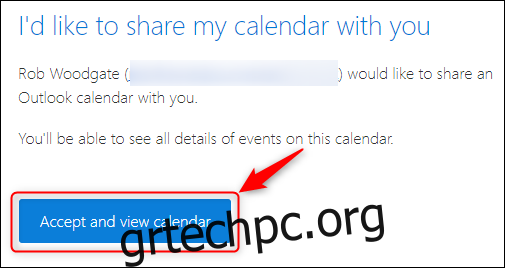Τα ημερολόγια κοινοποιούνται συνήθως χρησιμοποιώντας το πρότυπο iCalendar, που συχνά αναφέρεται ως “iCal”. Κάθε σύγχρονο πρόγραμμα ημερολογίου, συμπεριλαμβανομένου του Outlook, μπορεί να δέχεται συνδέσμους iCal για να εμφανίζει ένα κοινόχρηστο ημερολόγιο. Επομένως, εάν λάβετε ένα, δείτε τι να το κάνετε.
Πίνακας περιεχομένων
Τι είναι ένας σύνδεσμος iCalendar;
Ένας σύνδεσμος iCalendar, που συχνά συντομεύεται σε “an iCal”, είναι ένας σύνδεσμος προς ένα άλλο ημερολόγιο. Το iCal είναι ένα ανοιχτό πρότυπο για την ανταλλαγή πληροφοριών ημερολογίου και προγραμματισμού μεταξύ χρηστών και υπολογιστών. υπάρχει από τα τέλη της δεκαετίας του 1990. Υποστηρίζεται σχεδόν από κάθε πρόγραμμα ημερολογίου που είναι πιθανό να χρησιμοποιήσετε.
Το λογισμικό ημερολογίου σας θα δημιουργήσει έναν σύνδεσμο iCal όταν τον μοιράζεστε με άλλους, ακόμα κι αν δεν δείτε ποτέ τον ίδιο τον σύνδεσμο. Για παράδειγμα, όταν μοιράζεστε το ημερολόγιό σας στο Outlook, το άτομο με το οποίο το μοιράζεστε απλώς παίρνει ένα κουμπί για να πατήσει και όχι έναν σύνδεσμο.
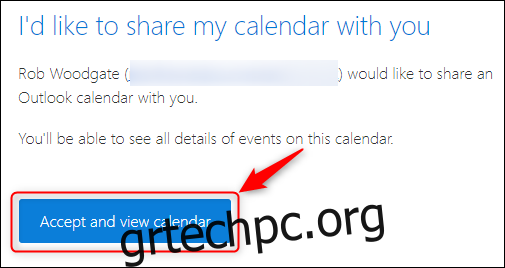
Αλλά πίσω από αυτό το κουμπί υπάρχει ένας σύνδεσμος iCal που θα προσθέσει το κοινόχρηστο ημερολόγιο στο ημερολόγιό σας.
Ωστόσο, μερικές φορές θα σας αποσταλεί ένας σύνδεσμος iCal ως πραγματικός σύνδεσμος, τον οποίο μπορείτε να προσθέσετε μη αυτόματα στο ημερολόγιό σας. Οι σύνδεσμοι iCal είναι σύνδεσμοι προς ένα αρχείο ICS—όπως “https://outlook.live.com/115605560-1987364413/calendar.ics” (ένας σύνδεσμος σημαντικά περικομμένος, συνήθως είναι πολύ μεγαλύτερος από αυτό).
Μπορείτε να προσθέσετε έναν σύνδεσμο iCal σε σχεδόν οποιοδήποτε πρόγραμμα ημερολογίου, όπως το Ημερολόγιο Google ή το Ημερολόγιο της Apple. Θα εξετάσουμε πώς να προσθέσουμε ένα στο πρόγραμμα-πελάτη του Outlook και στην εφαρμογή web του Outlook.
Πώς να προσθέσετε έναν σύνδεσμο iCal στο πρόγραμμα-πελάτη του Outlook
Μπορείτε να προσθέσετε συνδέσμους iCal σε οποιαδήποτε υποστηριζόμενη έκδοση του προγράμματος-πελάτη του Outlook. Ανοίξτε το Outlook και μεταβείτε στο ημερολόγιό σας. Στην πλαϊνή γραμμή, κάντε δεξί κλικ στο «Άλλα ημερολόγια» και, στη συνέχεια, επιλέξτε Προσθήκη ημερολογίου > Από το Διαδίκτυο.
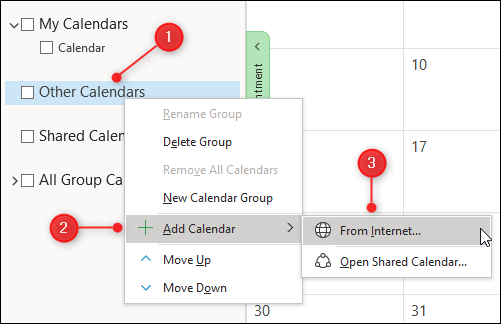
Στο πλαίσιο που εμφανίζεται, επικολλήστε τον σύνδεσμο iCal και κάντε κλικ στο “OK”.
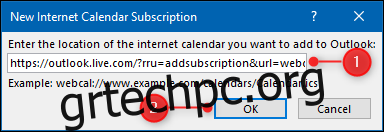
Το κοινόχρηστο ημερολόγιο θα εμφανίζεται τώρα στην ενότητα “Άλλα ημερολόγια”.
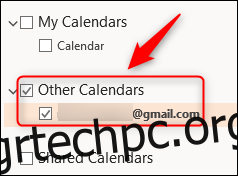
Για να αφαιρέσετε το ημερολόγιο, κάντε δεξί κλικ στο όνομα του ημερολογίου και επιλέξτε «Διαγραφή ημερολογίου» από το μενού περιβάλλοντος.
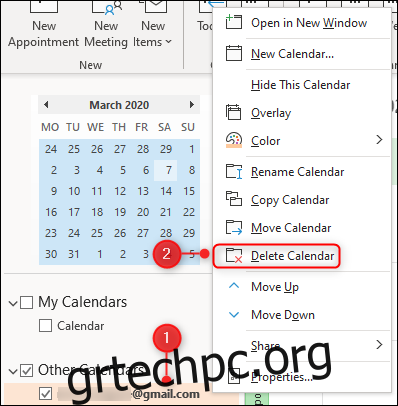
Στον πίνακα επιβεβαίωσης που εμφανίζεται, κάντε κλικ στο «Ναι».

Αυτό δεν θα διαγράψει το ημερολόγιο από την αρχική του θέση, απλώς θα το αφαιρέσει από το Outlook, ώστε να μην μπορείτε πλέον να το βλέπετε.
Πώς να προσθέσετε έναν σύνδεσμο iCal στο Outlook Online
Ανοιξε το Εφαρμογή ιστού του Outlook και πηγαίνετε στο ημερολόγιό σας. Στην πλαϊνή γραμμή, κάντε κλικ στην “Προσθήκη ημερολογίου”.
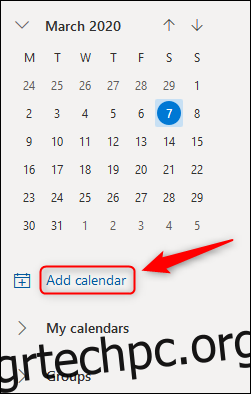
Στον πίνακα που ανοίγει, επιλέξτε “Εγγραφή από τον Ιστό”.
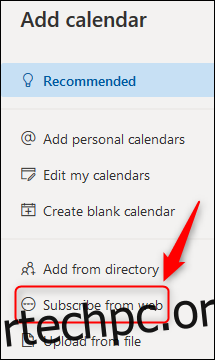
Στο πρώτο πλαίσιο κειμένου, επικολλήστε τον σύνδεσμο iCal. Δώστε ένα όνομα στο ημερολόγιο και, στη συνέχεια, κάντε κλικ στην επιλογή “Εισαγωγή”.
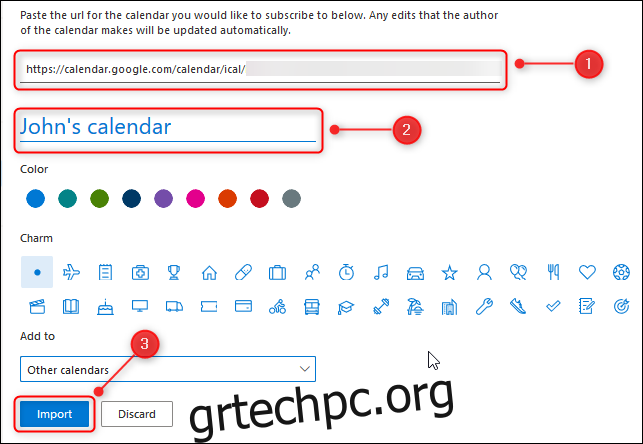
Το κοινόχρηστο ημερολόγιο θα εμφανίζεται τώρα στην ενότητα “Άλλα ημερολόγια”.
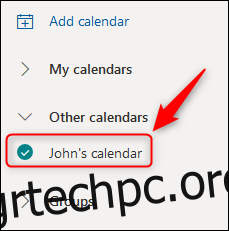
Για να αφαιρέσετε το ημερολόγιο, κάντε κλικ στις τρεις τελείες δίπλα του και, στη συνέχεια, επιλέξτε “Κατάργηση” από το μενού περιβάλλοντος.
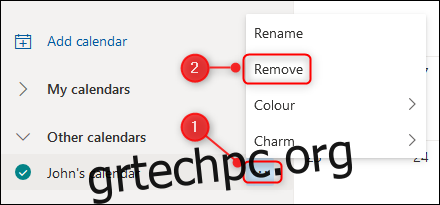
Στον πίνακα επιβεβαίωσης που εμφανίζεται, κάντε κλικ στο «Ναι».
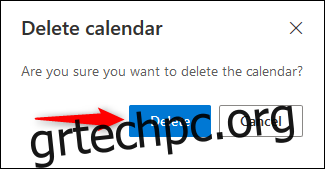
Αυτό δεν θα διαγράψει το ημερολόγιο από την αρχική του θέση, απλώς θα το διαγράψει από το Outlook, ώστε να μην μπορείτε πλέον να το βλέπετε.
Η προσθήκη συνδέσμων iCal είναι μια απλή διαδικασία τόσο στο πρόγραμμα-πελάτη του Outlook όσο και στην εφαρμογή Ιστού, επομένως την επόμενη φορά που θα σας στείλουν έναν, μην πτοηθείτε!